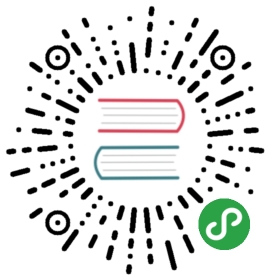Mac OS X 平台安装
OpenResty 官方的安装指引在 https://openresty.org/cn/installation.html 页面。
从包管理安装
通过 Homebrew,OpenResty 提供了 OSX 上的 官方包。 你只需运行下面的命令:
$ brew install openresty/brew/openresty
如果你之前是从 homebrew/nginx 安装的 OpenResty,请先执行:
$ brew untap homebrew/nginx
如果一切顺利,OpenResty 应该已经安装好了。 接下来,我们就可以进入到后面的章节 HelloWorld 学习。
从源码编译安装
如果你想了解更多 OpenResty 上的细节,且不介意弄脏双手;抑或有自定义 OpenResty 安装的需求,可以往下看从源码安装的方式。
1、源码包准备
我们首先要在 官网 下载OpenResty的源码包。官网上会提供很多的版本,各个版本有什么不同也会有说明,我们可以按需选择下载。笔者选择下载的源码包 ngx_openresty-1.9.7.1.tar.gz。
2、相关库的安装
将这些相关库安装到系统中,推荐如 Homebrew 这类包管理方式完成包管理:
$ brew update$ brew install pcre openssl
在安装 PCRE 和 OpenSSL 之后,你可能需要为 C 编译器和链接器指定它们的头文件和库的路径,例如
$ ./configure \--with-cc-opt="-I/usr/local/opt/openssl/include/ -I/usr/local/opt/pcre/include/" \--with-ld-opt="-L/usr/local/opt/openssl/lib/ -L/usr/local/opt/pcre/lib/" \-j8
假设您的 PCRE 和 OpenSSL 安装在前缀 /usr/local/opt/ 下,这是 homebrew 的默认设置。
3、OpenResty 安装
- 1、 在命令行中切换到源码包所在目录;
# cd /usr/local/src/
- 2、 解压源码包;(若你下载的源码包版本不一样,将相应的版本号改为你所下载的即可。)
# tar -xzvf ngx_openresty-1.9.7.1.tar.gz
- 3、 切换到解压后的源码目录;
# cd ngx_openresty-1.9.7.1
4、 配置安装目录及需要激活的组件。
- 使用选项
--prefix=install_path,指定安装目录(默认为/usr/local/openresty)。 使用选项
--with-Components激活组件,--without则是禁止组件。你可以根据自己实际需要选择
--with或--without。 例如,# sudo ./configure --prefix=/opt/openresty \--with-cc-opt="-I/usr/local/opt/openssl/include/ -I/usr/local/opt/pcre/include/" \--with-ld-opt="-L/usr/local/opt/openssl/lib/ -L/usr/local/opt/pcre/lib/" \--with-luajit \--with-http_iconv_module \--without-http_redis2_module
命令解析:
- 配置 OpenResty 的安装目录为
/opt/openresty(注意使用 root 用户) - 指定 PCRE 和 OpenSSL 的头文件和库的路径
- 激活
luajit、http_iconv_module组件 - 禁止
http_redis2_module组件
- 使用选项
5、 在上一步中,最后没有什么 error 的提示就是最好的。
- 若有错误,最后会显示 error 字样,具体原因可以看源码包目录下的
build/nginx-VERSION/objs/autoconf.err文件查看。 若没有错误,则会出现如下信息,提示下一步操作:
Type the following commands to build and install:makesudo make install
- 若有错误,最后会显示 error 字样,具体原因可以看源码包目录下的
6、 根据上一步命令提示,输入以下命令执行编译:
# sudo make
- 7、 输入以下命令执行安装(这里可能需要输入你的管理员密码):
# sudo make install
- 8、 上面的步骤顺利完成之后,安装已经完成。可以在你指定的安装目录下看到一些目录及文件。
4、设置环境变量
为了后面启动 OpenResty 的命令简单一些,不用每次都切换到 OpenResty 的安装目录下执行启动,我们设置环境变量来简化操作。
将 nginx 的目录添加到 PATH 中。 打开文件
/etc/profile:# sudo vim /etc/profile
在文件末尾添加下面的内容 (若你的安装目录不一样,则需做相应修改):
export PATH=$PATH:/opt/openresty/nginx/sbin
- 使环境变量立即生效:
# sudo source /etc/profile
注意:这一步操作只是在本终端有效,如果新打开一个终端仍然是没有生效的。若要使环境变量永久生效需重启服务器。
接下来,我们就可以进入到后面的章节 Hello World 学习。